
Главная страница Случайная страница
КАТЕГОРИИ:
АвтомобилиАстрономияБиологияГеографияДом и садДругие языкиДругоеИнформатикаИсторияКультураЛитератураЛогикаМатематикаМедицинаМеталлургияМеханикаОбразованиеОхрана трудаПедагогикаПолитикаПравоПсихологияРелигияРиторикаСоциологияСпортСтроительствоТехнологияТуризмФизикаФилософияФинансыХимияЧерчениеЭкологияЭкономикаЭлектроника
Итоговый результат
|
|
Портрет в стиле Драгана в Фотошоп
Если вы увлекаетесь фотографией на любительском или профессиональном уровне, возможно, вы слышали или видели удивительные работы Анджей Драгана. Его работы- это высококонтрастные портреты со своим собственным цветовым стилем. Эффект его работ – потрясает и привораживает внимание. Он раскрывает те детали, которые нельзя увидеть невооружённым взглядом. Тот же самый эффект можно создать в программе Photoshop за несколько простых шагов. Давайте посмотрим.
На скриншоте ниже, вы можете увидеть обработку портрета. Если вы хотите использовать то же самое изображение, то вы можете скачать фотографию здесь.
Итоговый результат

Шаг 1
Вначале, создайте корректирующий слой Уровни (Levels), примените примерно те же самые настройки, которые я применил. В основном, мы усиливаем контраст с помощью данной коррекции.
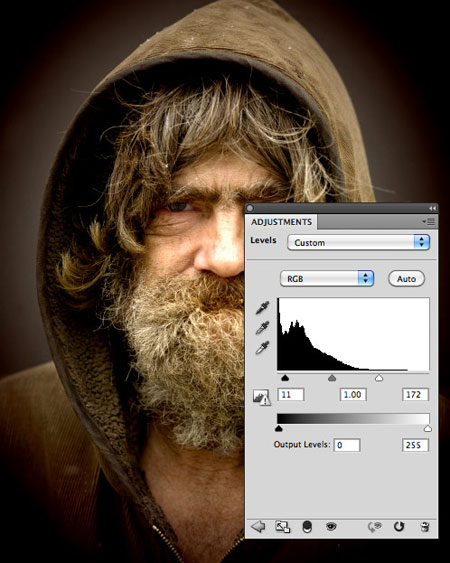
Шаг 2
Далее, давайте, создадим корректирующий слой Цветовой тон / Насыщенность (Hue/Saturation) и уменьшим насыщенность. Если хотите, то вы можете в этом шаге, также подправить цветовые оттенки, используя параметр Цветовой тон (Hue).

Шаг 3
Далее, давайте, создадим корректирующий слой Кривые (Curves) для дальнейшей коррекции контраста и световых бликов. Вам необходимо добавить три точки на линию кривой и применить коррекцию, как показано на скриншоте ниже.
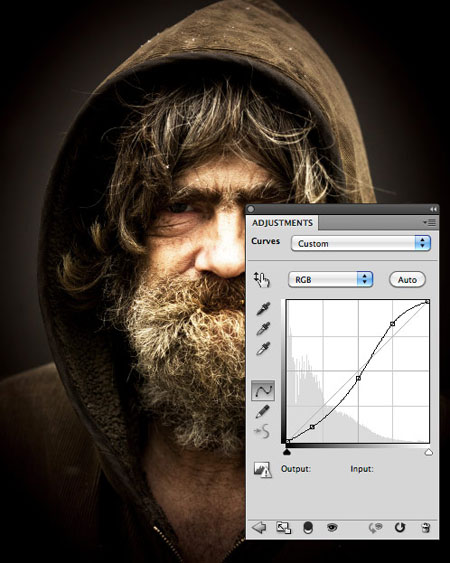
Шаг 4
Итак, мы собираемся значительно усилить резкость с помощью фильтра Цветовой Контраст (High Pass Filter). Продублируйте оригинальный слой с портретом мужчины, далее, идём Фильтр- Другие – Цветовой Контраст (Filter - Other - High Pass). Установите значение радиуса, как минимум 10.
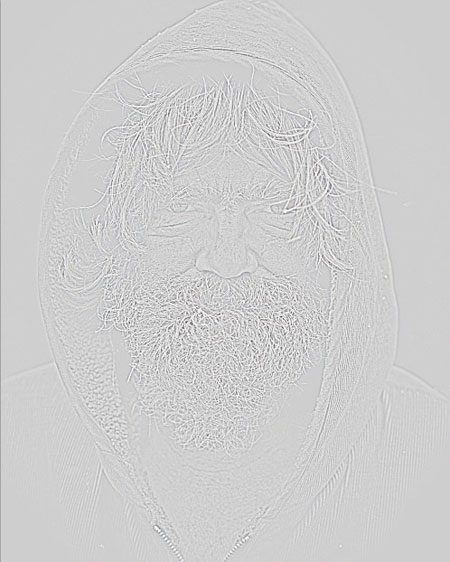
Поменяйте режим наложения для данного слоя на Перекрытие (Overlay).

Шаг 5
В заключительном шаге, мы подчеркнём некоторые детали лица мужчины с помощью инструментов Осветлитель  (dodge) и Затемнитель
(dodge) и Затемнитель  (burn). На скриншоте ниже, вы можете увидеть, что лицо слишком яркое.
(burn). На скриншоте ниже, вы можете увидеть, что лицо слишком яркое.

С помощью инструмента Затемнитель  (Burn Tool (O) с Экспозицией (Exposure) 50%, затемните следующие участки, которые выделены на скриншоте ниже.
(Burn Tool (O) с Экспозицией (Exposure) 50%, затемните следующие участки, которые выделены на скриншоте ниже.

Также я использовал инструмент Осветлитель  (Dodge Tool), чтобы осветлить глаза.
(Dodge Tool), чтобы осветлить глаза.

Итоговый результат на скриншоте ниже. Поэкспериментируйте со своими фотографиями, используя данную технику обработки изображений. Вы будете удивлены созданным драматическим эффектом, который можно добавить к вашим фотографиям за считанные минуты.
Итоговый результат

|